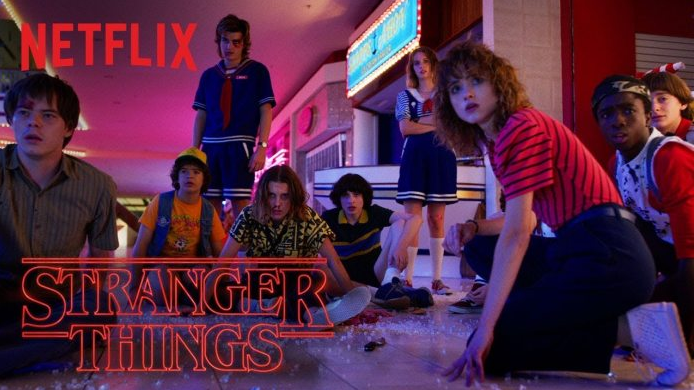Comment désactiver l'icône de la barre d'état de mise à jour de Windows dans Windows 10
Voulez-vous désactiver l'icône d'état de Windows Update dans la barre d'état ? Commençant par Windows 10 modèle 1803, Windows 10 affiche une icône dans la barre d'état système lorsque des mises à jour sont disponibles et qu'une action (par exemple, redémarrer pour appliquer les mises à jour) est nécessaire sur la page Paramètres > Mise à jour Windows. En appuyant sur l'icône, la page s'ouvrira directement.
Si vous appuyez avec le bouton droit sur l'icône, un menu contextuel s'affichera à l'aide d'un ensemble de commandes applicables à l'état de Windows Update. Par exemple, s'il y a une mise à jour en attente d'installation, le menu ajoutera les commandes suivantes : Redémarrer maintenant, Télécharger maintenant, Planifier le redémarrage, Ouvrir Windows Update et Masquer pour l'instant.
Certains utilisateurs ne peuvent pas être heureux de voir l'icône. Il est facile de le cacher de façon permanente ou temporaire.
Dans un premier temps, voyons comment désactiver définitivement l'icône.
Pour désactiver l'icône de la barre d'état de mise à jour de Windows dans Windows 10 :
![]()
Étape 1:
Dirigez-vous vers l'application Éditeur du Registre.
Étape 2:
Déplacez-vous vers la clé de registre suivante.
HKEY_LOCAL_MACHINESOFTWAREMicrosoftWindowsUpdateUXSettings
utilisation élevée du disque avastsvc.exe
Étape 3:
Sur la droite, modifiez ou créez une nouvelle valeur DWORD 32 bits TrayIconVisibility .
Remarque : De plus, si vous exécutez Windows 64 bits, vous créez toujours une valeur DWORD 32 bits.
Étape 4:
Laissez ses données de valeur à 0 pour désactiver l'icône de la barre d'état.
Étape 5:
Si vous souhaitez que la modification apportée par le réglage du Registre prenne effet, redémarrez Windows 10.
Terminé. Cela désactivera l'icône de la barre d'état de Windows Update pour tous les utilisateurs. Si vous souhaitez gagner du temps, vous pouvez alors utiliser les fichiers de registre suivants.
Le tweak d'annulation est également ajouté.
En outre, il existe certaines techniques que vous pouvez utiliser pour masquer temporairement l'icône d'alertes Windows Update pour l'utilisateur actuel uniquement.
Masquer l'icône de notification d'état de mise à jour Windows -> temporairement
Étape 1:
Lorsque vous affichez l'icône dans la barre d'état système, appuyez dessus avec le bouton droit.
Étape 2:
Maintenant, choisissez Cacher pour l'instant depuis le menu contextuel
table de partition guid vs carte de partition Apple
Étape 3:
L'icône masquée jusqu'à ce que la dernière mise à jour de Windows la déclenche.
Terminé!
Enfin, vous pouvez utiliser les paramètres pour masquer temporairement l'icône de la barre d'état pour Windows Update.
Étape pour masquer l'icône de notification d'état de mise à jour Windows via les paramètres
Suivez attentivement les étapes ci-dessous pour masquer l'icône de notification d'état de mise à jour Windows via Paramètres :
comment supprimer des canaux de texte dans Discord
Étape 1:
Dirigez-vous vers l'icône Windows Update, puis ouvrez l'application Paramètres.
Étape 2:
Rendez-vous sur Personnalisation > Barre des tâches.
Étape 3:
Sur la droite, appuyez sur Sélectionnez les icônes qui apparaissent dans la barre des tâches au bas de la Zone de notification
Étape 4:
Désactivez l'interrupteur situé à côté du État de la mise à jour Windows Objet.
Terminé! L'icône reste masquée jusqu'à ce qu'un nouvel événement de mise à jour la déclenche. Vous pouvez à nouveau activer l'icône à tout moment après avoir basculé le même choix de commutateur.
C'est tout!
Conclusion:
Voici tout sur Désactiver l'icône de la barre d'état de mise à jour de Windows. Si vous rencontrez un problème, faites-le nous savoir. Si vous pensez que cela est utile, faites-nous part de vos suggestions dans la section commentaires ci-dessous. Connaissez-vous une autre méthode alternative que vous pensez que nous ne pouvons pas couvrir dans ce guide?
Jusque là! Gardez le sourire
Lire aussi: